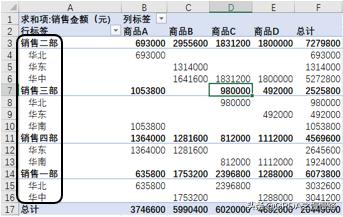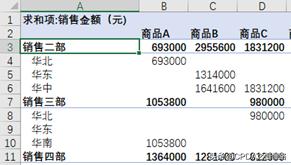数据透视表添加的字段怎么删除(整理数据透视表字段)
——年轻的好处在于未来有无限创造的可能,但如果补着手创造的话,等于一无所有。
在创建好数据透视表之后,字段列表任务窗格就没有必要在工作表里存在了,避免遮挡数据,就可以将其隐藏。除了可以隐藏字段列表,还可以隐藏字段标题和折叠/展开按钮。
步骤01 隐藏字段列表接上节。如下图所示:
1 切换至“数据透视表工具-分析”选项卡下
2 单击“显示”组中的“字段列表”按钮
【便捷方法1:在数据透视表中任意单元格右击,弹出快捷菜单中单击“隐藏字段列表”命令】
【便捷方法2:在工作表非数据透视表的任意单元格单击即可】
步骤02 隐藏折叠和展开按钮
我们可以看到此时右侧的“数据透视表字段”任务窗格已经被隐藏了,在“数据透视表工具-分析”选项卡下的“显示”组中单击“ /-按钮”,如图所示:
步骤03 显示隐藏效果
如下图所示:
步骤04 隐藏字段标题及其效果
1 切换至“数据透视表工具-分析”选项卡下;
2 在“显示”组中单击“字段标题”按钮。
让我们一起摇摆,一起学数据分析,一起感受这个无聊又有趣的世界。
,
免责声明:本文仅代表文章作者的个人观点,与本站无关。其原创性、真实性以及文中陈述文字和内容未经本站证实,对本文以及其中全部或者部分内容文字的真实性、完整性和原创性本站不作任何保证或承诺,请读者仅作参考,并自行核实相关内容。文章投诉邮箱:anhduc.ph@yahoo.com